홈킷 조명을 설치하고 작동 설정하기
작성자: Wesley 작성일:홈킷(HomeKit) 지원 여부와는 상관 없이, 스마트 조명을 집안에 설치할 때에는 고려할 점과 행동을 취해야 할 사항이 몇 가지 있습니다. 특히 조명 스위치와 관련하여 가장 신경이 쓰이는 것은 중성선의 존재 여부입니다. 스마트 스위치가 제 기능을 하려면 대부분 필요하지만 스위치함에 없는 경우가 적지 않아 일이 복잡해 집니다. 왜 이렇게 되었는지 알려면 회로도를 한 번 볼 필요가 있습니다.
전구에 불이 들어오려면 전원 양단에 모두 연결이 되어야 합니다. 전원이라 하면 대개 단상 교류 전원을 말하는데, 3상 교류 전원의 한 상(相, phase)과 중성점을 뽑아내면 얻을 수 있습니다. 중성점에 전선을 연결하면 "중성(N, neutral)"선이 되고 상에 연결하면 "활성(L, live)"선이 되는데, 이를 회로도에서 찾아볼 수 있습니다.
일반 스위치의 경우 활성선과 전구로 연결되는 "부하(load)"선 사이를 연결하거나 끊어주기만 하면 됩니다. 그러므로 스위치함에는 활성선과 1개 이상의 부하선만 나오면 그만입니다. 물론 부하선의 수는 제어 대상인 조명기구의 수와 같습니다. 이외에도 중성선이 있을 수는 있지만 딱히 연결될 곳이 없으므로 연결이 안 이루어진 채로 있을 것입니다.
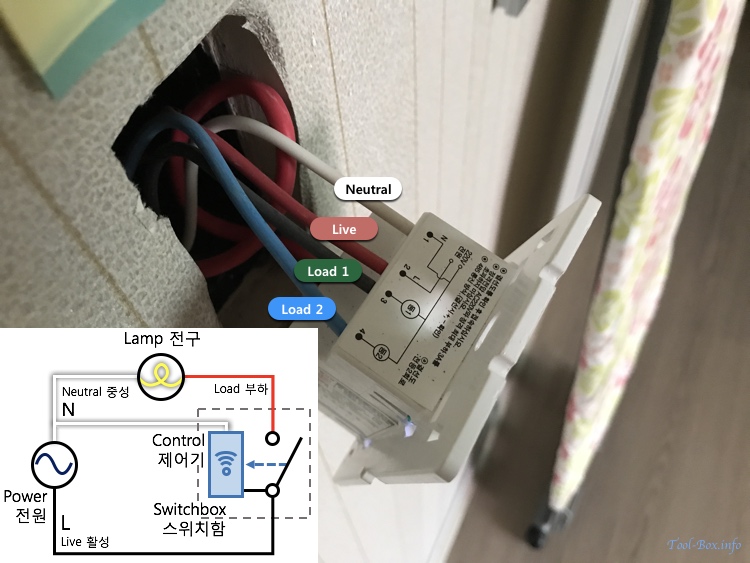
스마트 조명 스위치 설치상태 및 회로도
스마트 조명 스위치를 쓰려고 하면 상황이 바뀝니다. 기기 내에 있는 제어기가 작동하려면 조명과는 별도로 항상 전원 양단에 연결되어 있어야 합니다. 이미 활성선은 있으므로 회로도에 보시는 바와 같이 중성선을 추가해 주어야 합니다. 이렇게 되면 활성선과 부하선 사이를 연결하는 스위치 부분이 제어기의 명령을 받을 수도 있고 수동으로 조작될 수도 있게 됩니다. 이런 구성이 되다 보니 대부분의 스마트 조명 스위치는 중성선이 필수입니다.
중성선을 안 쓰는 제품이 드물게 있기는 한데, 이 경우 제어기가 활성선과 부하선에 바로 연결이 됩니다. 제어기 자체의 전력소모가 매우 적을 뿐더러 스위치가 꺼진 상태에서는 부하선으로 전류가 약간만 누설되도록 하여 조명이 사실상 켜지지 않습니다. 하지만 이 방식에서는 조명 측 부하가 충분히 커야 합니다. 그렇지 않으면 누설 전류만 가지고도 전등이 깜빡이거나 다른 문제가 생길 수 있습니다. 중성선을 쓰는 스위치만큼 호환성이 좋지는 않다는 것입니다.

조명기구에 연결된 중성(Neutral), 접지(Ground), 부하(Load)선
그래서 막상 스마트 조명 스위치를 설치하고 싶은데 중성선이 스위치함에 없다면 어떻게 해야 할까요? 어디서 얻어와야 될까요? 앞서 등장한 회로도를 보셨듯이, 중성선은 항상 조명 측에 연결이 되어 있다는 점을 이용하면 됩니다. 조명에는 스위치함에서 올라온 부하선 말고도 추가적으로 서로 색깔이 다른 선이 1개나 2개 더 있을 것입니다.
그 중 대체로 중성선은 흰색, 접지선은 초록색입니다. 어느 선이 어느 것인지 잘 모를 경우 둘 중 하나를 연결하지 않은 채로 조명을 켜보세요. 이래도 여전히 켜진다면 뽑아본 선이 접지선입니다. 중성선 판별이 되었으면 비슷한 굵기의 전선을 여기에 추가로 연결한 뒤 스위치함으로 보냄으로써 마무리를 짓습니다.

전원 콘센트에서 중성선을 연장하여 꺼내기
스위치함 근처의 전원 콘센트처럼 중성선을 끌어올 수 있는 곳이 또 있을 수는 있습니다. 하지만 집안 배전함에 부하 종류 별로 차단기가 여러 개 있을 경우 이런 중성선을 함부로 안 쓰는 것이 낫습니다. 저희 집의 경우 조명과 전원 콘센트를 담당하는 차단기가 다릅니다. 콘센트에서 끌어온 중성선을 스마트 조명 스위치에 연결하니 조명 측 차단기가 누전으로 판단하고 전기를 끊더군요.
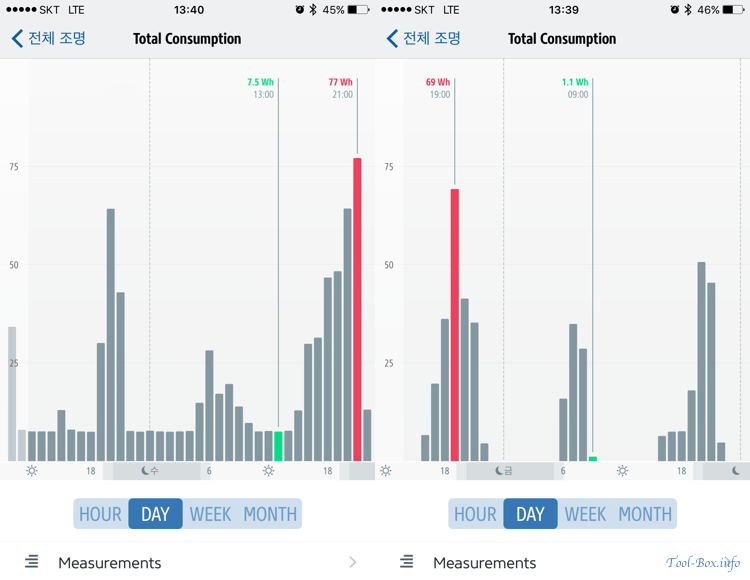
조명에 대한 절전 스케줄을 설정하기 전(왼쪽)과 후(오른쪽)의 시간대별 전력 소모 추이
차단기 이야기가 나와서 말이지만, 조명의 전력소비량을 감시하기 위해서 조명 담당 차단기에 엘가토 이브 에너지(Elgato Eve Energy)를 연결해 두고 있습니다. 그래서 새로운 스위치를 모두 설치한 뒤 합산된 대기전력을 측정해 보니 7.5W라는 적지 않은 수치가 나오더군요. 이 중 쿠긱(Koogeek)의 홈킷 지원 스위치가 차지하는 비중이 절반을 넘었습니다.
낭비는 최소화하면서 사용성을 희생시키지 않기 위해 조명을 거의 안 쓰는 시간대를 찾아보니 심야와 한낮 중 몇 시간이 조건을 만족시켰습니다. 이 때에 조명 부하를 차단하도록 홈킷 스케줄을 설정하여 하루의 절반 가량은 대기전력을 소비하지 않도록 했습니다. 스마트 전구는 콘센트에 연결되어 있어 이 조치에 영향을 받지 않으므로 2차 조명 시스템으로써 필요 시 불을 밝힐 수 있습니다.
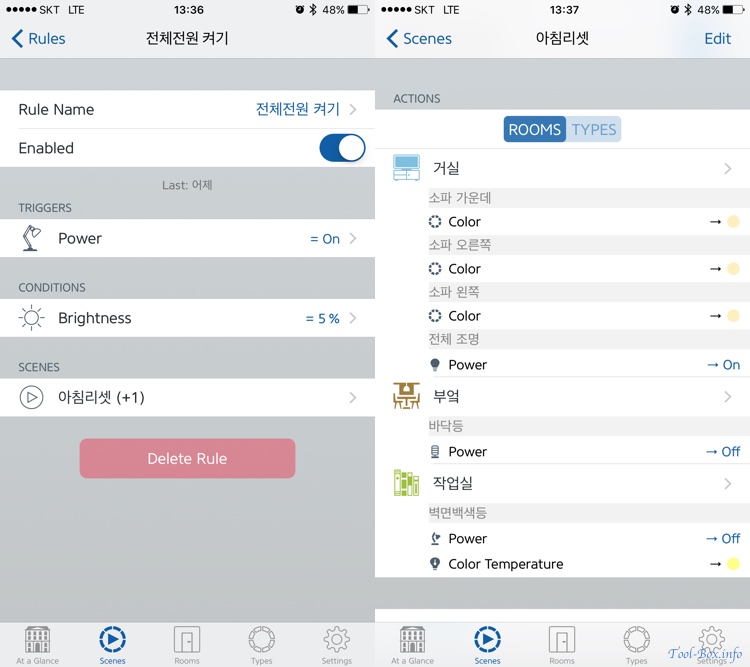
특정 휴 전구가 켜질 때 조명 전원을 복구시키도록 하는 자동화 설정
그럼에도 불구하고 차단 시간대에 집안 누군가가 가급적 스마트폰 조작 없이 기본 조명을 다시 켜고 싶은 경우가 분명히 있을 것 같았습니다. 이를 위해 필립스 휴 디머 스위치(Philips Hue Dimmer Switch)를 활용하고 싶었는데, 안타깝게도 홈킷에서 인식이 되지 않는 기기이기 때문에 휴 계열 제품이 아니면 제어할 수가 없었습니다.
이 문제점을 우회하기 위해 먼저 디머 스위치를 한 번 눌렀을 때 특정 전구가 5% 밝기로 켜지도록 했습니다. 다음, 이렇게 전구가 켜지는 것을 인지하면 작동하는 홈킷 자동화 설정을 만들었습니다. 작동 시 조명 부하에 전원이 들어오게 함과 동시에 디머 스위치로 켠 휴 전구를 모두 끄도록 하는 것이었습니다.

엘가토 이브 모션(왼쪽), 스마트 조명 스위치가 제어하는 조명기구(가운데), 필립스 휴 전구(오른쪽)
한편, 스마트 전구(필립스 휴)로 구성된 2차 조명 시스템은 엘가토 이브 계열 센서로 자동 점등되도록 설정했습니다. 대표적으로, 이브 모션(Eve Motion)이 방의 움직임을 감지하면 그 곳에서 주로 이루어지는 활동에 알맞은 색상과 밝기로 전구를 켜게 됩니다. 휴 전구를 2차 조명으로 활용하는 이유는 실내 기본 조명기구 내 2G11 소켓에 꽂아놓은 LED 조명 하나만으로 2250 루멘이 나오기 때문입니다. 휴 전구가 내는 800 루멘의 거의 3배에 달하는 밝기입니다.
그러므로 방을 더 밝히기 위해 기본 조명을 켜게 되면 휴 전구는 계속 켜두는 의미가 없게 됩니다. 스마트 스위치로 조명기구를 제어할 수 있게 된 이후로는 기본 조명이 켜져 있을 때 휴 전구를 사용하지 않도록 자동화 설정을 했습니다. 만약 기본 조명을 켜게 되면 켜져 있던 휴 전구는 자동으로 꺼지며, 기본 조명이 켜져 있는 동안에는 방 안에 움직임이 감지되더라도 휴 전구를 켜지 않도록 한 것이지요.
지금까지의 내용을 정리해보면, 일단 중성선의 필요성과 연결 방법을 구체적으로 살펴보았고, 이어서 절전과 자동화가 원활히 이루어지도록 기본 및 2차 조명 시스템에 대한 홈킷 자동화를 설정하는 법을 설명했습니다.
글을 맺기 전에 한 가지 더 언급하자면, 앞서 본 엘가토 이브 모션은 현재 반응속도가 그다지 빠르지 않습니다. 이 사실은 예전에 올린 글에 이미 언급한 바 있습니다. 다시 짚고 넘어가자면, iOS 10이 블루투스 저전력(LE) 기기와 통신하는 방법의 특성 상 움직임이 감지되고서 3~5초 정도 지난 다음 자동화 설정이 실행되고 있는 실정입니다. 그러다 보니 방에 들어오고 약간 기다린 뒤에야 비로소 휴 전구가 켜집니다. iOS 11에서 통신 방법을 개선할 예정인데, 이를 반영한 새 펌웨어까지 엘가토에서 배포하고 나면 지연 시간이 1초 정도로 줄어들어 문제가 해결될 것이라고 내다보고 있습니다.
하지만 휴 전구를 몇 달 전에 설치하기 시작할 당시에는 이렇게 될지 알 수가 없었으므로 즉각적으로 반응하는 필립스 휴 모션 센서(Philips Hue Motion Sensor)를 구입하여 이브 모션을 보조하도록 했습니다. 대체가 아닌 보조인 이유는 이 기기를 휴 브릿지(Hue Bridge)에서 홈킷 환경으로 노출을 시켜주지 않고 있어서 휴 전구하고만 작동하는 한계가 있고, 감지 기록을 남기거나 알림을 보내지 않는다는 점 등을 들 수 있습니다. 그러다 보니 휴 전구를 쓰면서도 반응 지연이 있으면 안되는 한 군데에만 구입해서 설치하게 되었지요.
흥미롭게도, 필립스가 방금 IFA 2017에서 모션 센서, 디머 스위치, 탭 스위치가 조만간 홈킷과 연동될 것이라는 발표를 했습니다. 이것이 현실화되면 홈킷 자동화를 활성화시키기 위해 더 이상 앞에서 적은 우회법을 쓸 필요가 없어짐은 물론, iOS 11 업데이트로 이브 모션의 반응속도가 빨라지더라도 휴 모션 센서가 무의미해지지 않게 될 수도 있습니다. 앞으로 상당히 기대가 되는 상황인데, 약속된 업데이트가 모두 배포되고 나면 다시 검증을 해보기로 하겠습니다.
이 글에 대한 태그: electricity, Elgato Eve, HomeKit, IoT, Koogeek, light fixture, lights, Philips Hue, power switch, sensor

